Mac에서 간편하게 HEIC JPG 변환하는 방법

HEIC (High-Efficiency Image Container)는 iPhone 및 Mac에 이미지를 저장하기 위한 기본 형식입니다. HEIC 이미지 형식은 매우 적은 저장 공간을 차지하고, 높은 압축률과 고품질 이미지를 제공합니다. HEIC 사진은 다른 iPhone 및 Mac과 공유할 때는 문제가 없지만, 모든 휴대폰, 장치 및 컴퓨터에서 이 파일 형식을 사용할 수 있는 것은 아닙니다.
이런 경우, 어도비 애크로뱃 (Adobe Acrobat)을 통해 HEIC JPG 변환하여 모두와 공유할 수 있습니다. 우선, Mac의 HEIC 사진을 JPG 이미지로 파일 변환하는 방법을 알아보세요. 아래 튜토리얼에서 자세히 알아보세요.
맥북 미리보기 앱으로 HEIC JPG 변환하기
Mac에서 HEIC 파일을 JPG 파일로 변환하는 가장 빠른 방법은 맥에 내장된 미리보기 앱을 사용하는 것입니다. 미리보기 앱을 사용하면 HEIC JPG 변환 프로그램 없이 이미지 파일 변환이 가능합니다. JPG 파일은 저장 공간을 조금 더 많이 차지하지만, HEIC에 비해 고품질 이미지로 저장할 수 있습니다. HEIC를 JPG로 변환하는 방법을 알아보세요.
먼저 HEIC 뷰어 미리보기 앱을 사용하여 HEIC 이미지를 열어줍니다. 상단 메뉴의 [파일]을 선택한 후, [내보내기]를 선택합니다. 내보내기 옵션 창이 활성화되면, [포맷]에서 JPEG를 선택하여 저장해 주면 HEIC JPG 변환이 완료됩니다.
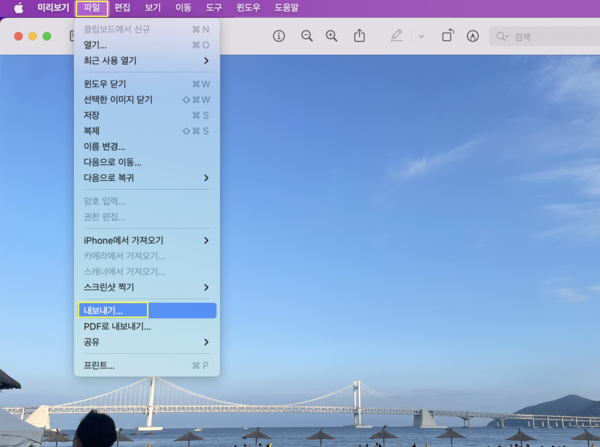
1. 미리보기 앱으로 HEIC 이미지 열기 > [파일] > [내보내기]
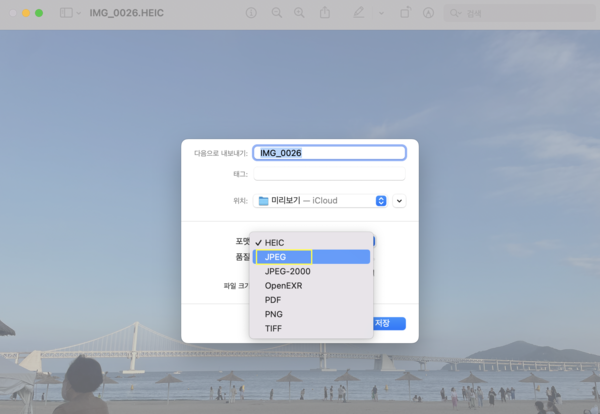
2. 내보내기 옵션 창 활성화 > [포맷] > JPEG로 변경
3. HEIC를 JPG로 변환 완료
어도비 애크로뱃으로 PDF JPG 변환하기
어도비 애크로뱃 온라인을 이용하면 다양한 파일로의 변환이 가능합니다. PDF 파일을 JPG로 변환해야 하는 경우, 어도비 애크로뱃 온라인 서비스를 이용해 보세요. 어도비 애크로뱃 온라인(Adobe Acrobat Online)에 접속한 후, 상단의 [변환] 메뉴에서 [PDF를 JPG로]를 선택하여 PDF 파일을 업로드해 주면 바로 JPG 파일로 변환됩니다.
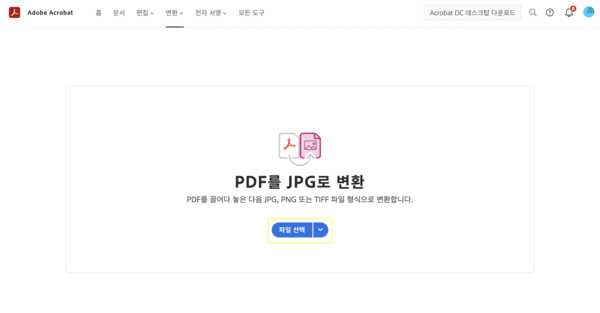
- 어도비 애크로뱃 온라인 접속 > [변환] > [PDF를 JPG로 변환] 선택
- [파일 선택] 혹은 파일 드래그 앤 드롭
- PDF JPG 변환 완료
이렇게 맥북 미리보기 앱으로 HEIC JPG 변환 및 다른 파일로의 변환 방법을 알아보았습니다. 아이폰 HEIC 파일을 손쉽게 변환해 보세요. 파일 형식 변환은 어도비 애크로뱃 온라인(Adobe Acrobat Online)과 어도비 애크로뱃 (Adobe Acrobat)으로도 가능하며, PDF 편집 프로그램 어도비 애크로뱃에서는 파일 변환 뿐만 아니라 다양한 파일 편집 기능도 제공하고 있습니다. 지금 바로 어도비 애크로뱃(Adobe Acrobat)으로 간편하게 작업해 보세요.